Zsoft Uninstallerは通常のアンインストールでは残ってしまうレジストリや関連ファイルを完全に削除するアンインストールソフトです。アンインストール後にレジストリや関連ファイルを検索し、不要なものを選択して削除するだけの簡単な作業でパソコンをクリーンな環境にすることができます。他にも、不要と思われるファイルなどを検索・削除する機能や、インストールされたプログラムの影響を確認できる分析機能も搭載されています。分析機能はバックアップファイルや一時ファイルなど不要と思われるファイルの検出・削除も含まれており、PCの最適化も行える高機能なツールです。本記事では、Zsoft Uninstallerの特徴や使い方をご紹介しますので、ぜひ参考にしてください。
※日本語化もできるようですが、日本語化パッチを利用すると少し文字化けします。アンインストールの操作のみなら簡単なので英語表記でも不便さを感じずに利用できます。
PC関連ファイルも削除可能なアンインストールツール4選
特徴
- アンインストールと不要な関連ファイルやレジストリが簡単に削除できる
- 空のフォルダを見つけて削除できる
- 分析機能付きで、新しいソフトのインストール前後の状態を確認できる
ダウンロード
下記のULRからダウンロードが可能です。ホームページ下部に行くとダウンロードリンクがあります。
http://www.zsoft.dk/index/software_details/4
インストールすると、ソフトとフォルダの計2つが保存されます。
使い方|不要ソフトのアンインストール
通常のアンインストールでは残ってしまう不要ファイルやレジストリをアンインストール後に検出・削除することができます。「Info」にはプログラムの詳細が表示され、フォルダのアイコンをクリックすると関連ファイルなど確認することができます。
インストールされたプログラムがリスト表示されるので、そちらから不要なプログラムを右クリックしてアンインストールを実行します。
アンインストール後、画面下部に「Do you want you search for leftovers for the program?(このプログラムが残したものを検索しますか?)」と出てくるので、表示されたプログラムをダブルクリックして「Next」をクリックします。
残ったレジストリが検出され、不要であればチェックを入れて「Remove」をクリックするとレジストリが削除されます。
以上でアンインストールとレジストリや関連ファイルの削除が完了です。
使い方|テンポラリファイルの削除
バックアップファイルやテンポラリファイルなど、不要と思われるデータを検知・削除できる機能です。誤って必要なデータを削除してしまうと不具合が発生してしまうので、不要なものとわかるものだけを削除するように注意しましょう。
ツールバーの「Temp File Finder」をクリックして、「Start Search」で不要なファイルの検索が始まります。右クリックして「detail」でファイルを削除することができます。
使い方|分析
インストールしたソフトによって、どのようなファイルが追加され、レジストリに何が追加されたのかを確認することができる「分析」という機能が搭載されています。新しいソフトのインストール前にZsoft Uninstallerを起動し、ツールバーのanalyzで「インストール前」の分析を完了させておきます。Zsoft Uninstallerは起動させたまま、新しいソフトをインストールし、設定などを終えてから再びZsoft Uninstallerのanalyzeで「インストール後」をクリックすると、新しくインストールしたソフトがどのような影響を与えているかの確認や、レジストリの削除などが行えます。
Zsoft Uninstaller まとめ
アンインストールをして、関連ファイルやレジストリを削除するのはとても簡単で、シンプルな操作です。テンポラリファイルの削除は、必要なファイルまで消してしまうとパソコンに不具合が生じてしまうので、しっかりと見極めをしなければいけません。分析機能は、プログラムの管理を徹底し、インストールしたソフトが不具合を出していないかチェックしたいパソコンスキル上級者向けとなっています。そのほかにも、スタートアップマネージャーや、起動時にコンピューターで起動するプログラムのクリーンアップなどの機能付きです。また、日本語化もできるようですが、Zsoft Uninstaller用の日本語化パッチを使用しても文字化けが生じます。アンインストールのみの作業なら英語表記の方が見やすく、操作するのに不自由を感じることは少ないですが、分析などの操作は少々難しく感じるかもしれません。
掲載元:http://www.zsoft.dk/index/software_details/4
サポート:http://forum.zsoft.dk/
ソフトウェアの概要:http://www.zsoft.dk/index/software


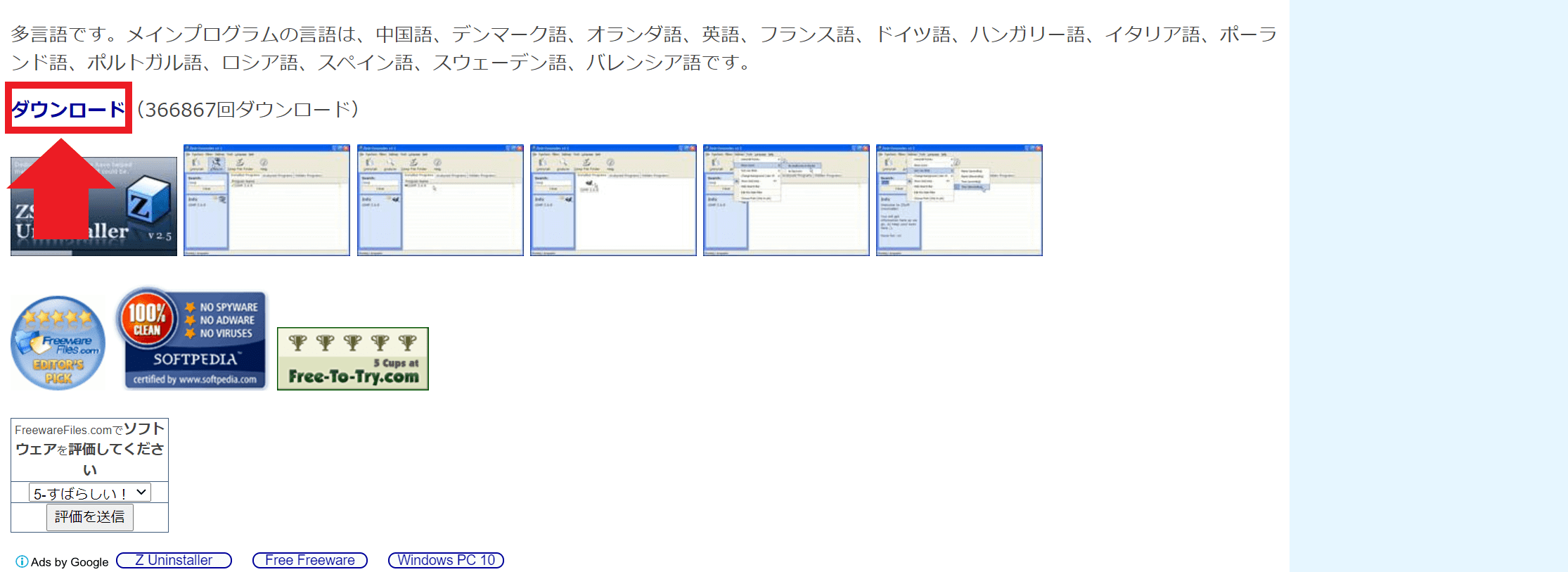
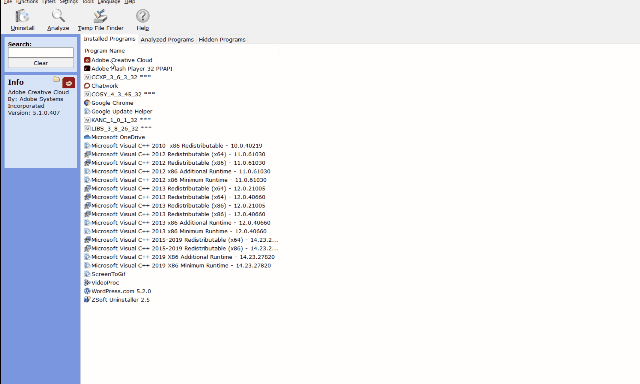
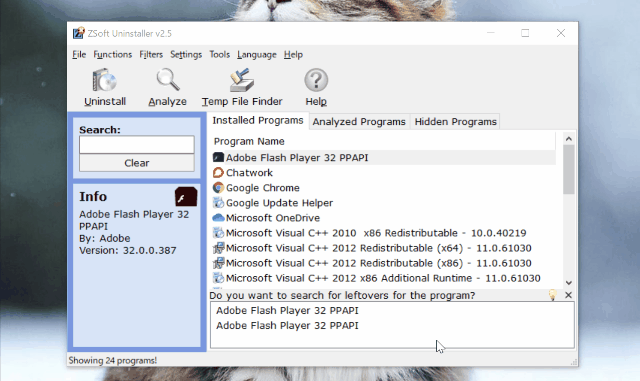
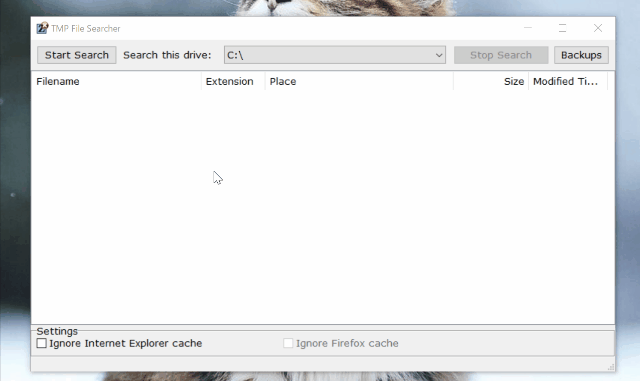
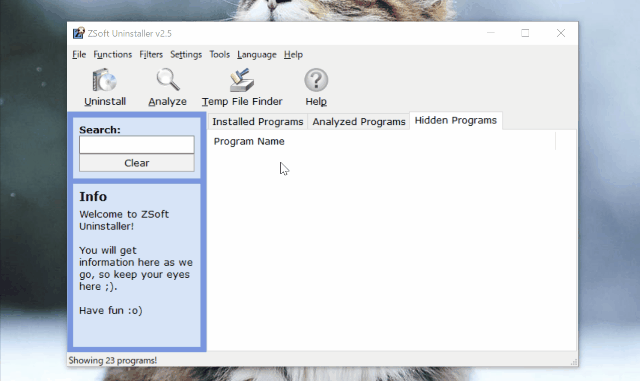
-3.jpg)




